利用QLEADER命令可快速生成引线及注释,而且可以通过命令行优化对话框进行用户自定义,由此可以消除不必要的命令行提示,提高工作效率。
执行QLEADER引线命令的常用方式如下。
●命令:输入“QLEADER”。
通过实例来讲解LEADER引线标注的使用,标注圆角的半径,如图6-163所示,读者可通过与图6-150的比较体会两个操作命令的不同。
1)输入命令QLEADER,按〈Enter〉键,系统提示“指定第一个引线点或[设置(S)]<设置>:”,在圆角圆周上指定一点作为第一个引线点。
2)系统提示“指定下一点:”,移动光标,拖动引线至合适位置,单击鼠标左键,确定第二点。
3)系统提示“指定下一点:”,移动光标,在上一点的水平方向右侧确定引线第三点。
4)系统提示“指定下一点:”,直接按下〈Enter〉键,进入下一步。
5)系统提示“指定文字宽度<0>:”,直接按下按〈Enter〉键键,采用默认的文字宽度“0”。
6)系统提示“输入注释文字的第一行<多行文字(M)>:”,输入R3,按〈Enter〉键。
7)系统提示“输入注释文字的下一行:”,直接按下〈Enter〉键,跳过此项输入,完成引线标注。
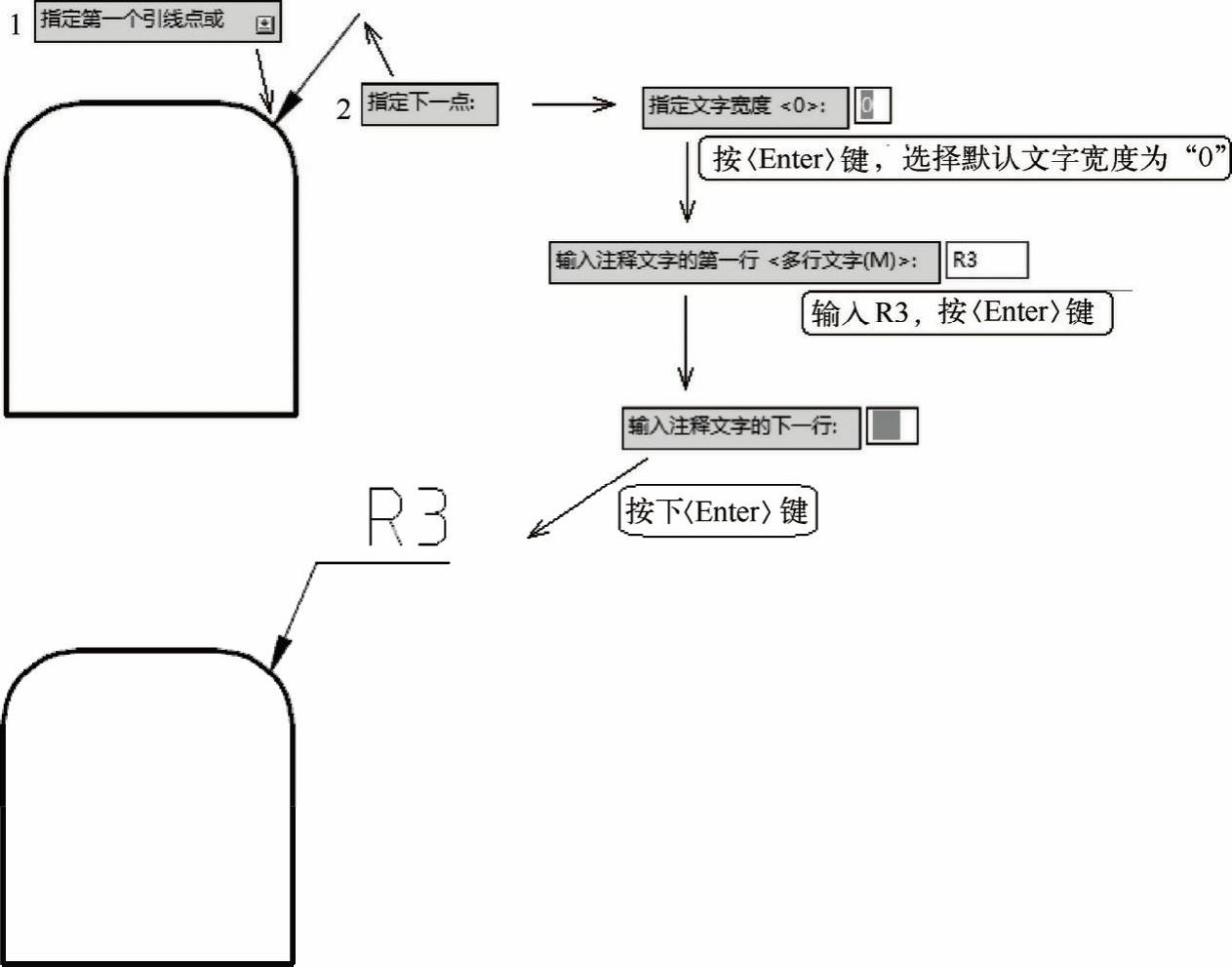
图6-163 快速引线标注
各选项说明如下。
●“指定第一个引线点”:指定一点作为引线的第一点。
●“指定下一点”:指定引线第一个点后,系统会出现此提示,用户可指定引线的第二个点,接着系统重复此提示,用户可继续指定第三个点,直到指定完设定的“点数”后,才进入到下一个提示“指定文字宽度”。“点数”的设置由“引线设置”对话框确定。如果“点数”设置为“无限制”,则只有按下〈Enter〉键,才会进入下一步的操作。
●“文字宽度”:指定文字字符串的宽度。如果文字的宽度值设定为0.00,则多行文字的宽度不受限制。
●“输入注释文字的第一行<多行文字(M)>”:输入文本的第一行,按〈Enter〉键,系统提示“输入注释文字的下一行”,可输入文本的第二行,按〈Enter〉键,系统重复提示“输入注释文字的下一行”,可输入文本的第三行,如此反复执行,可输入多行文本,直到在“输入注释文字的下一行”的提示下直接按下〈Enter〉键,系统会在引线的终端标注出所输入的多行文字,并结束引线命令。
●“多行文字(M)”:打开多行文字编辑器,可输入编辑多行文字。(www.daowen.com)
●“设置(S)”:输入QLEADER命令按〈Enter〉键后,系统提示“指定第一个引线点或[设置(S)]<设置>:”,在此提示下,直接按下〈Enter〉键或输入S后按〈Enter〉键,系统打开“引线设置”对话框,允许对引线标注进行设置。该对话框包含“注释”“引线和箭头”和“附着”三个选项卡,下面分别进行介绍。
■注释”选项卡:用于设置引线标注中注释文本的类型、多行文字选项和重复使用注释选项,如图6-164所示。
注释类型:设置引线注释类型。选择的类型将更改QLEADER引线注释提示。例如,如果注释类型设置为“公差”,在完成指定引线点后,系统会直接弹出“几何公差”对话框;如果注释类型设置为“多行文字”,在完成指定引线点后,系统会提示输入注释文字。
多行文字选项:只有选定了多行文字注释类型时该选项才可用。“提示输入宽度”提示指定多行文字注释的宽度;“始终左对齐”无论引线位置在何处,多行文字注释应靠左对齐;“文字边框”在多行文字注释周围放置边框。
重复使用注释:设置重新使用引线注释的选项,即确定注释文本是否多次使用。
◆“引线和箭头”选项卡:用于设置引线标注中引线和箭头的形式,如图6-165所示。
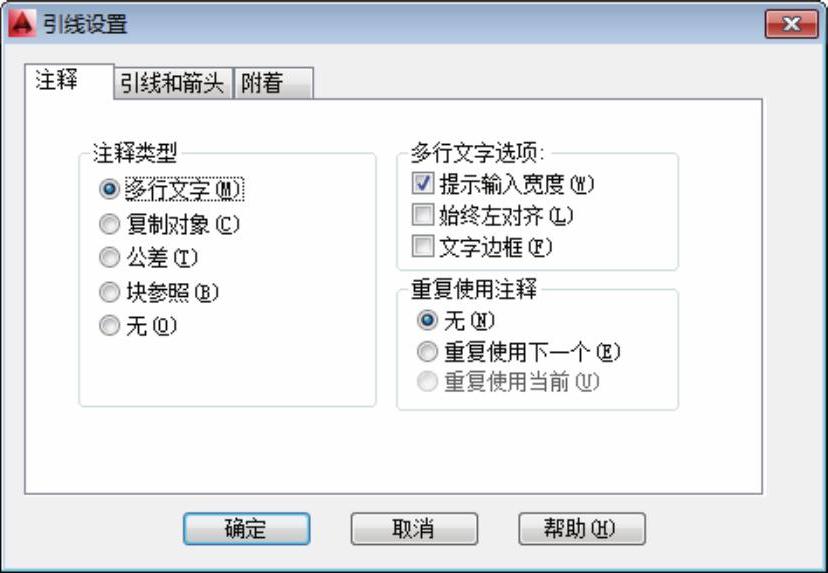
图6-164 引线设置“注释”选项卡
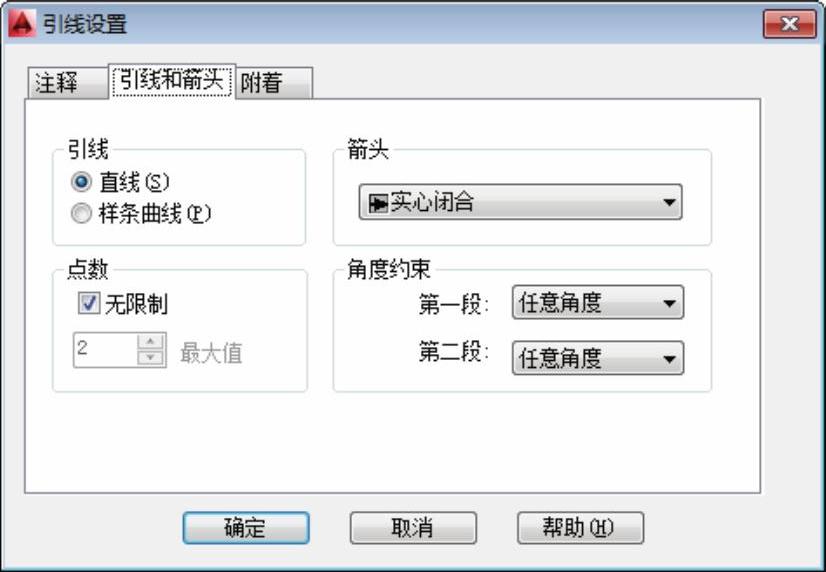
图6-165 引线设置“引线和箭头”选项卡
点数:设置引线的点数,提示输入引线注释之前,QLEADER命令将提示指定这些点。例如,如果设置点数为3,指定两个引线点之后,QLEADER命令将自动提示指定注释。请将此数目设定为比要创建的引线段数目大1的数。如果将此选项设定为“无限制”,则QLEADER命令会一直提示指定引线点,直到用户按〈Enter〉键。
角度约束:设置第一条与第二条引线的角度约束。
◆“附着”选项卡:设置引线和多行文字注释的附着位置,如图6-166所示。只有
在“注释”选项卡上选定“多行文字”时,此选项卡才可用。
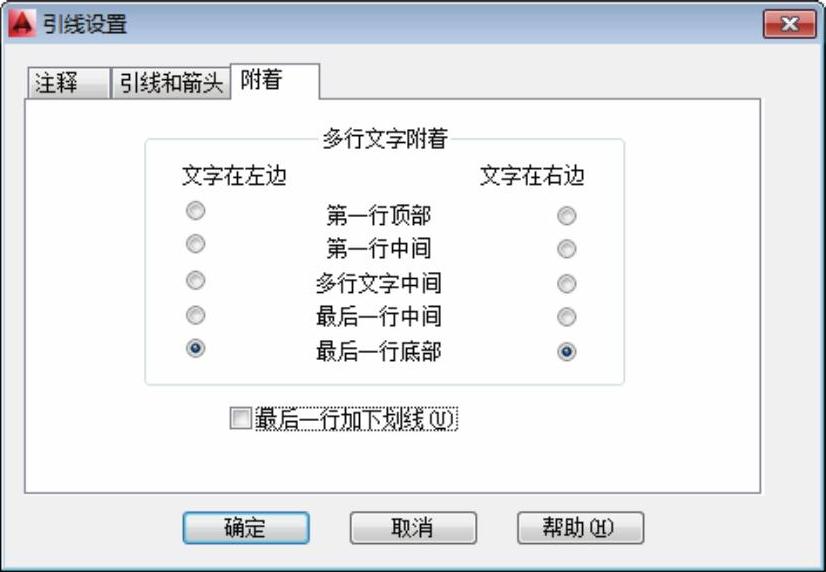
图6-166 引线设置“附着”选项卡
如果最后一段引线指向右边,系统自动把注释文本放在右侧。如果最后一段引线指向左边,系统自动把注释文本放在左侧。在此选项卡左侧和右侧的单选按钮分别设置位于左侧和右侧的注释文本与最后一段引线的相对位置,二者可相同也可不相同。
免责声明:以上内容源自网络,版权归原作者所有,如有侵犯您的原创版权请告知,我们将尽快删除相关内容。






